Considerăm fila Formule pe bandă. La rândul său, de grup Anumite denumiri (Fig. 3.12).
Fig. 3.12. Nume grup definit
Prin acest grup puteți denumi orice celulă (fig. 3.13).

Fig. 3.13. Crearea unui nume
De exemplu, am selectați celula C6, și apăsați butonul pentru a numelui. În fereastra care apare numele cadranului - Summa_pokupok. După ce am faceți clic pe OK, am înțeles că este un astfel de rezultat (Fig. 3.14).
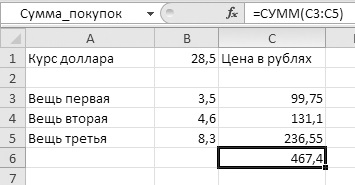
Fig. 3.14. Numele a fost dat!
celula C6 are acum un nume personal. Dacă selectați o celulă, numele său va fi vizibil în câmpul Nume. În bara de formule formula de calcul de afișare care emite rezultatul la celula. Acum, uita-te la Fig. 3.13. Lista panoul Crearea unui nume, puteți specifica zona pe care se poate referi la acel nume.
Am ales regiunea foaie 11. Această foaie pe care se află celula. Acum, în această foaie, voi fi capabil să se refere la o celulă, numind-o pe nume. De exemplu, eu pot conta câți bani am plecat, dacă am pus jos la achiziționarea de 1.000 de ruble. Pot scrie formula: = 1000-C6. Și îmi place acest lucru: = 1000 Summa_pokupok. Singura diferență în condiții de vizibilitate. Numele sunt atribuite celulelor numai pentru confortul dumneavoastră.
În afara foaie 11, oferind un link către această celulă, va trebui să se clarifice ce este pe listă. Aici este: = 1000'List11 „Summa_pokupok !. Și dacă doriți să permită să se refere la o celulă în întreaga carte, apoi selectați Creare nume în domeniul liniei de carte (vezi. Fig. 3.13). Doar să fie conștienți de faptul că numele de celule trebuie să fie unic, adică, una și numai în zona pe care le-ați identificat! Dacă numele domeniului - Pagină, apoi pe numele foaie nu trebuie să se repete. În cazul în care - carte, apoi în întregul dosar nu ar trebui să fie o celulă cu același nume.
Acum, cum poate fi numele celulei.
Dacă faci ceva greșit, atunci programul va da un avertisment (fig. 3.15).

Fig. 3.15. Un nume nevalid
Faceți clic pe OK, corectați problema și să continue să lucreze. Apropo, aveți posibilitatea să atribuiți un nume nu doar o singură celulă, dar, de asemenea, întreaga gamă de celule (Fig. 3.16).

Fig. 3.16. Naming o serie de celule
Du-te înapoi la grupul numele definite de tab Formula (vezi. Fig. 3.12). Echipa utilizat în formula va permite să inserați orice nume formulă celulă sau zonă de celule. Nu-i mână același lucru de fiecare dată pentru a câștiga! Pur și simplu selectați numele dorit din lista (fig. 3.17).
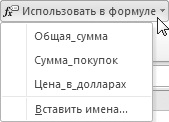
Fig. 3.17. Care este numele pe care doriți să utilizați?
Crearea unei echipe de dedicat vă permit să alegeți un nume pentru gama de celule selectate.
- Evidențiați gama.
- În fereastra care apare, pentru a alege ce fel de celule pentru a face un nume interval. De obicei, la stânga și selectate (sau) superioară (fig. 3.18).

Fig. 3.18. Crearea unui nume selectat interval
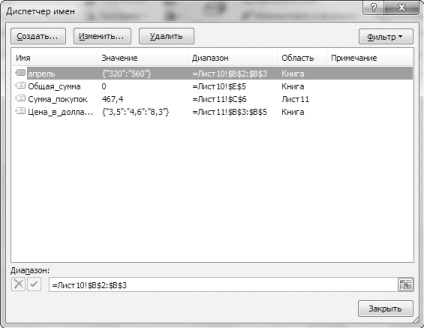
Fig. 3,19. numele managerului
Iar ultimul buton din grupul Anumite nume - Numele managerului. În fereastra care se deschide când faceți clic pe acest buton, veți vedea o listă completă a numelor existente în carte (fig. 3.19). Uita-te pentru un buton din partea de sus a ferestrei. Puteți crea un nume nou, șterge sau modifica orice vechi. Și porniți filtru - în cazul în care nu toate numele vor fi afișate în această fereastră, dar numai numele care se potrivesc cu starea selectată. Aveți posibilitatea să atribuiți, de asemenea, un nume unei liste. Pentru a face acest lucru, pur și simplu, dublu-clic pe fila foaie și tastați un nume nou (fig. 3.20).
Fig. 3.20. redenumiți foaie
Am redenumit foaie 11 Achiziția în luna mai. Acum mă pot referi la celula C6 a foii, după cum urmează: „cumpărare mai“ Summa_pokupok !.